-
![]() Windows向けデータ復旧
Windows向けデータ復旧
- Data Recovery Wizard Free購入ダウンロード
- Data Recovery Wizard Pro 購入ダウンロード
- Data Recovery Wizard WinPE購入ダウンロード
- Partition Recovery購入ダウンロード
- Email Recovery Wizard購入ダウンロード
- おまかせデータ復旧サービス
概要:
本記事は、 Acronis True Image(今はCyber Protect Home Office)今はの失敗エラーを修正する方法を説明したうえで、代替ソフトおよびその使い方をご紹介いたします。
Acronis True Imageは(今はCyber Protect Home Office)、現在最高のクローン作成ソフトウェアの1つです。人々はさまざまな目的でディスクのクローン作成を実行しますが、一番の理由はデータを保護することです。したがって、コンピューターが起動していない場合に、クローンバージョンによってコンピューターを再起動したり、クローンHDDで同一のコピーを持つ複数のコンピューターをセットアップしたり、クローンディスクドライブを使ってアップグレードを実行したりなどの解決策があります。結論として、クローンディスクは、最も効果のある方法です。
Acronisは効率が高いですが、やはり失敗する場合があります。例えば、OEMシステムの一部であるドライブのクローンを作成するか、OEMシステムからクローンされたクローンドライブから回復することです。これは、OEMシステムの特定のパーティションがロックされているかアクセスが制限されている時に発生します。そして、これはOEMシステムに存在するリカバリパーティションと共通点があります。リカバリパーティションは、さまざまなシナリオで利用できます。たとえば、オペレーティングシステムがデスクトップから起動しできない、破損される場合、リカバリドライブから修復できます。同様に、コンピュータが青または黒の画面で起動している場合なら、唯一のオプションはリカバリパーティションからリカバリすることです。
アクロニスがディスクのクローンを作成できない一般的なシナリオの1つは、ユーザーが大きなHDDから小さなSSDにクローンを作成するときに、リカバリパーティションのサイズ変更に失敗する可能性があることです。実際には、大きなHDDから小さなSSDにクローンを作成することが可能です。 HDDの使用スペースがSSDのストレージスペースよりも小さい限り、クローンが作成できます。
Acronisの失敗エラーを修正する最も基本的な手順の1つは、完全なソフトウェアパッケージを再インストールすることです。再インストールすると、障害のあるファイルの更新とクリアに役立ち、いくつかの不明な問題を修正できます。アクロニスの再インストールは非常に簡単です。詳細な手順は次のとおりです。
ステップ1.最初に、コンピュータからAcronisをアンインストールします。
ステップ2.次に、最新バージョンのAcronisをダウンロードしてインストールします。バックアップエージェントをインストールするには、Acronisポータルにログインします。
ステップ3.アカウントでサインインしたら、[ツール]> [ディスクのクローン]に移動して、ディスクのクローンを再試行します。
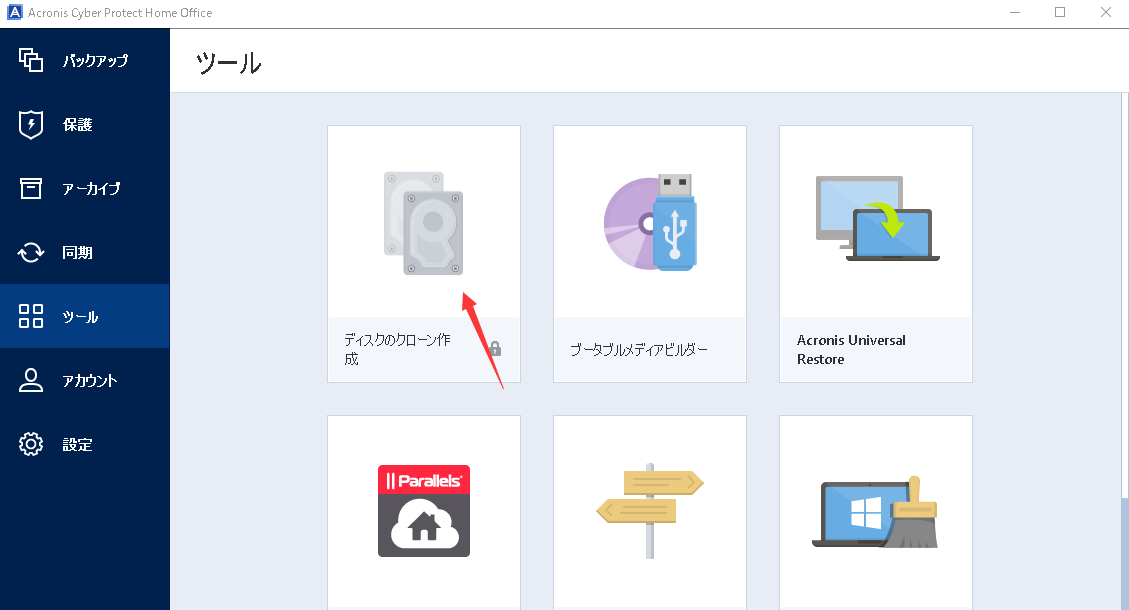
それでも依然として問題がある場合は、下の方法を試してください。
再インストールしても問題が解決しない場合は、Acronisの代替手段の1つであるEaseUS Disk Copyを試してみましょう。 ディスククローン作成のために作成されたEaseUS Disk Copyは、セクターごとのクローン作成をサポートし、ユーザーのニーズに応じてディスクレイアウトを調整し、ディスクパーティションのみをクローンすることもサポートします。
EaseUS Disk Copyに興味がある場合は、下のボタンからダウンロードし、ガイドに従って、作業を始めましょう。
ステップ1.ソフトの初期画面で「ディスクモード」を選択します。それから、ソースディスクを指定して「次へ」をクリックします。
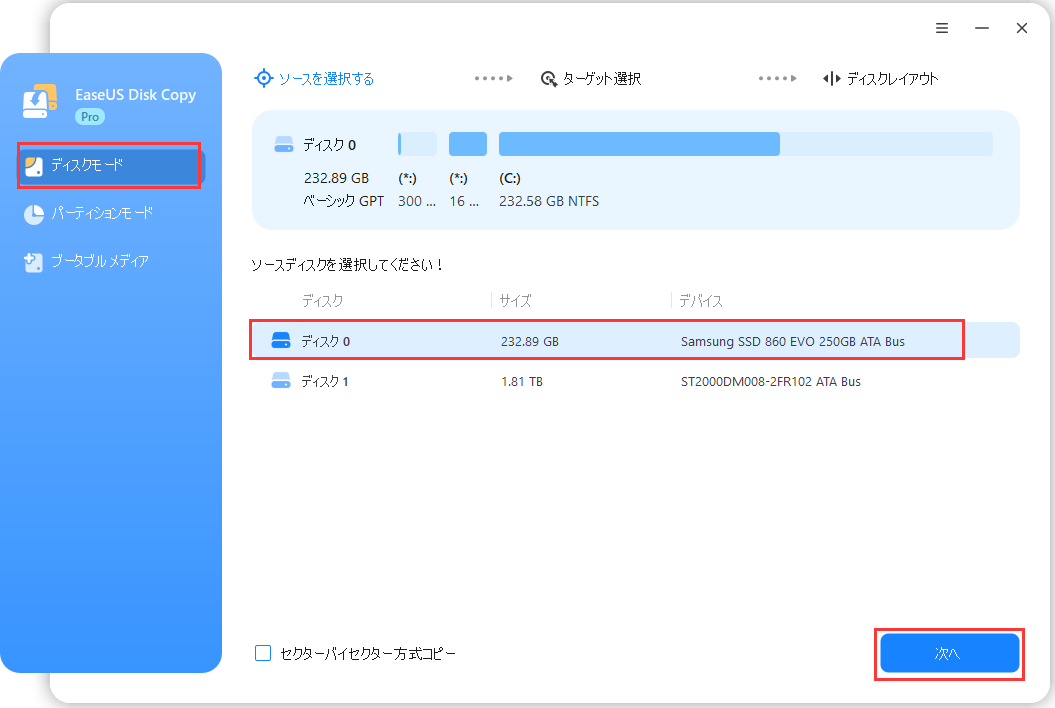
ステップ2.ターゲットディスクを選択した上、「次へ」をクリックします。
ご注意:
①ターゲットディスクはソースディスクと同じまたはそれ以上の容量であることを確認してください。
②クローンすると、ターゲットディスク上のすべてのデータが消去されますので、ご注意ください。
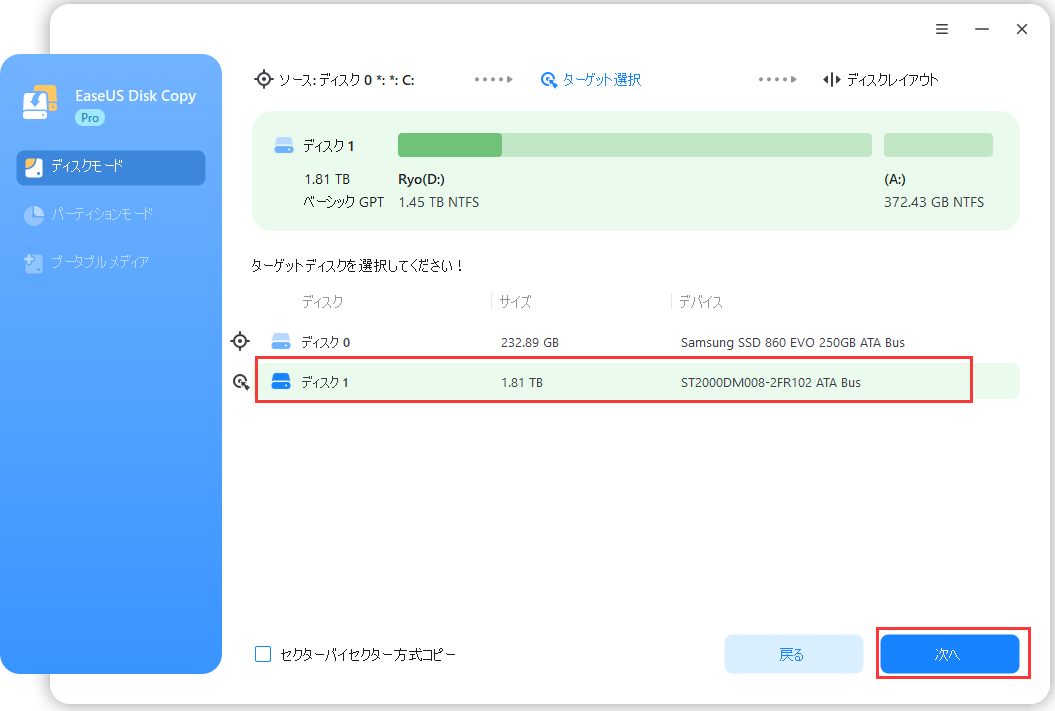
ステップ3.ターゲットディスクがSSDの場合、SSDの最適化をチェックしてください。そしてディスクのレイアウトを編集して「実行」をクリックします。
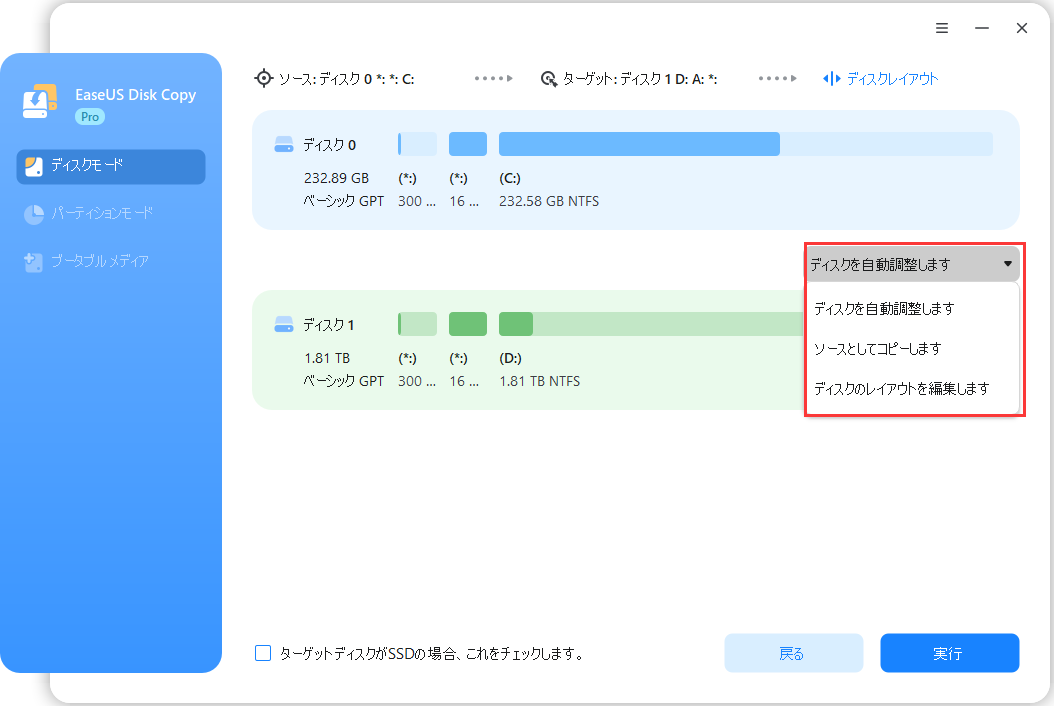
ステップ4.ディスククローンのプロセスが始まります。
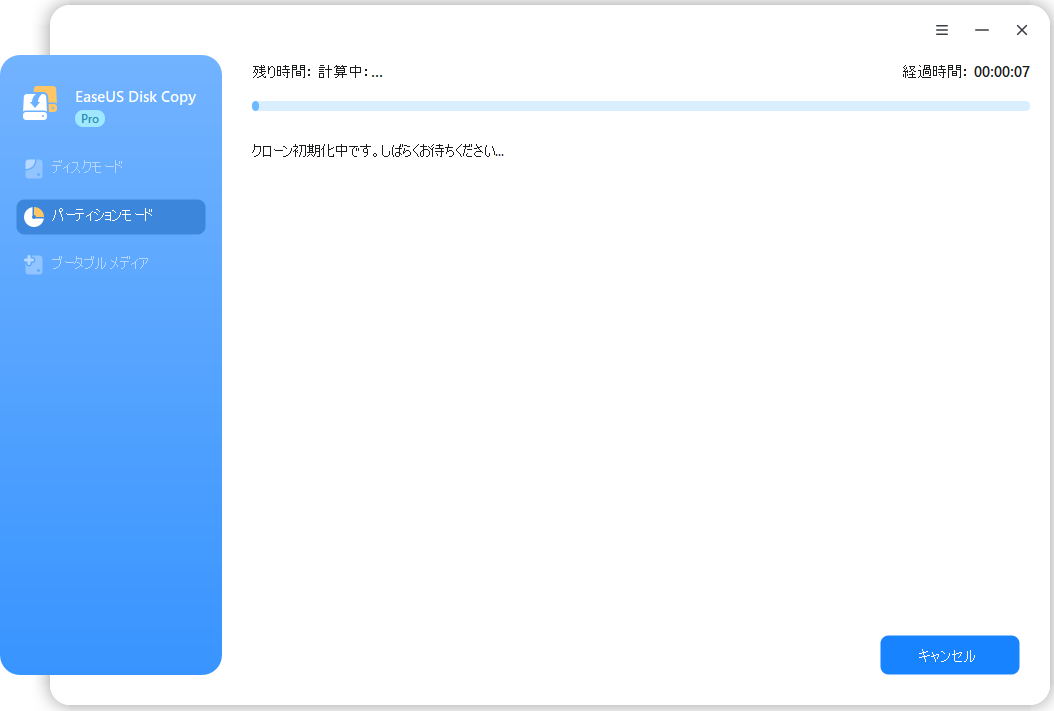
Acronis True Image(今はCyber Protect Home Office)はプロで機能豊富なソフトウェアですが、初心者ユーザーにとっては少し複雑になる可能性があります。上記の最初の方法でエラーを修正できないなら、代替ソフトであるEaseUS Disk Copyを使ってみてください。このソフトは非常に使いやすくて、ワンクリックでクローン作成が実行できます。